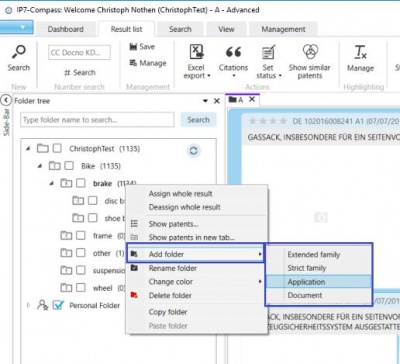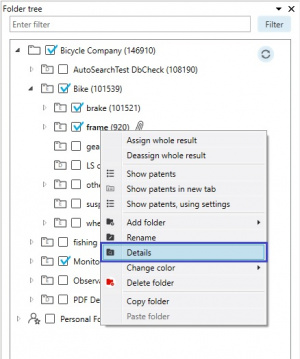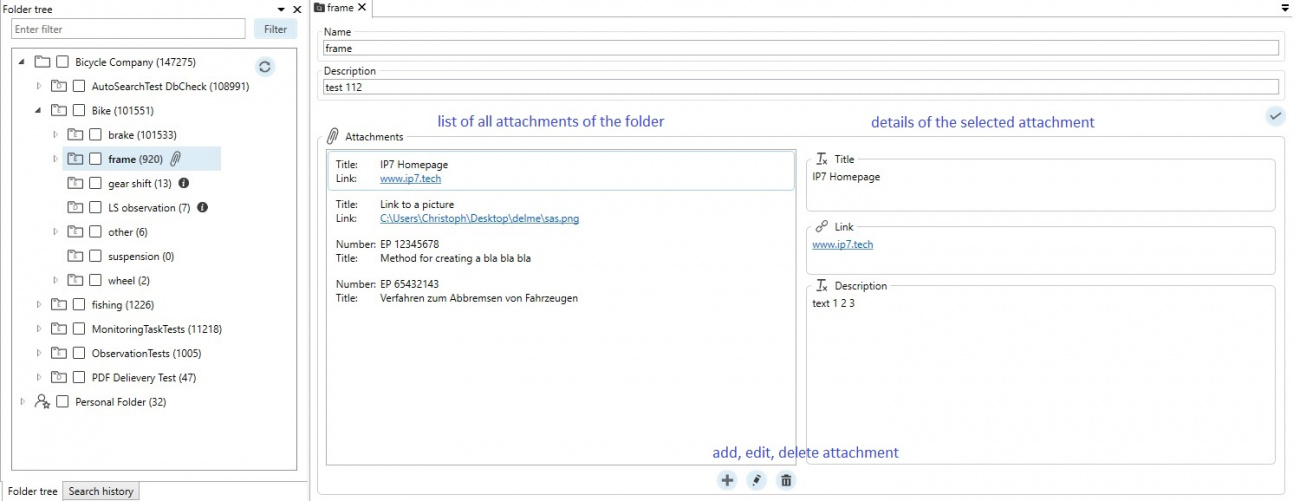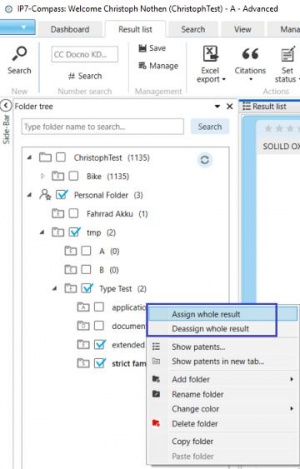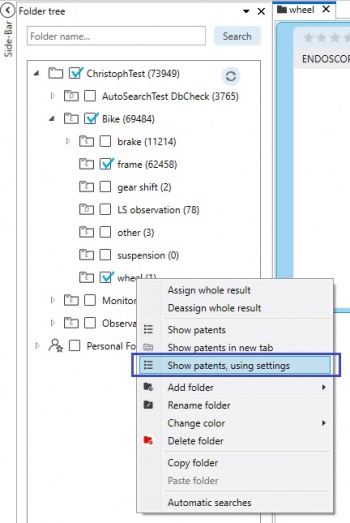DE:Ordner
Ordner
Es ist möglich eigene Ordnerstrukturen zu erstellen und diese mit Patenten zu befüllen.
Eine Möglichkeit wäre z.B. einen Technologiebaum anzulegen und Patente dann entsprechend zuzuordnen.
Bereiche
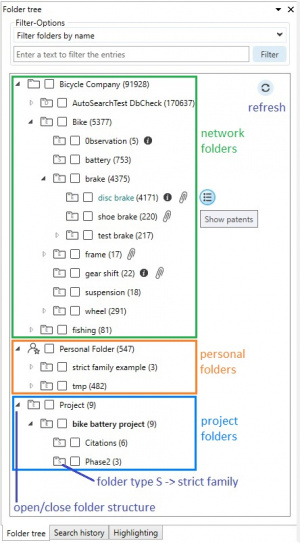
Es gibt 3 Ordner-Bereiche: Netzwerk Folders, Personal Folders und Project Folders.
Ordner im Bereich Netzwerk Folders können mit anderen Benutzern geteilt werden.
Ordner im Bereich Personal Folders sind nur für den eigenen Benutzer verfügbar.
Für jedes Projekt kann ein Project Folders Bereich genutzt werden.
Welche Ordner hier angezeigt werden, hängt vom aktuell geöffneten Projekt ab.
Ordnertypen
Wenn ein neuer Ordner erstellt wird, stehen folgende Ordnertypen zur Verfügung:
Document
einzelne Dokumente können einem Ordner zugeordnet werden (z.B. DE A und DE B Schrift)
Application
Dokumente werden gruppiert, es kann nur eine Anmeldung zugeordnet werden (mehrere Anmeldungen aus der gleichen Familie sind möglich)
Strict family
Anmeldungen werden auf die strikte Familie gruppiert, es können nur ganze strikte Familien zugeordnet werden (mehrere strikte Familien innerhalb der gleichen erweiterten Familie sind möglich)
Extended family
strikte Familien werden auf die erweiterte Familie gruppiert, es können nur ganze erweiterte Familien zugeordnet werden
Administration
Mit einem Rechtsklick auf den gewünschten Ordner können Unterordner angelegt werden:
Je nachdem welcher Ordnertyp gewählt wurde, werden die Ordner-Symbole mit E,S,A oder D dargestellt.
Außerdem können im Kontextmenü bestehende Ordner umbenannt, gelöscht, und kopiert werden.
Auch die Farbe eines Ordners kann nach Wunsch geändert werden.
Details
Mit einem Rechtsklick auf einen Ordner können weitere Details vorgenommen werden.
In den Ordner-Details stehen weitere Einstellungen zur Verfügung:
- Name des Ordners
- Beschreibung
Die Beschreibung wird als Tool-Tip im Ordnerbaum angezeigt:
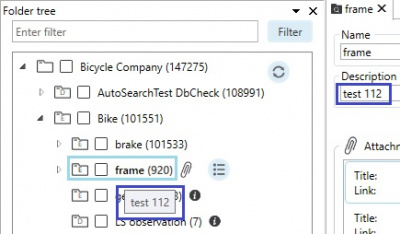
- Attachments
Mithilfe der "Attachments" können Daten an einen Ordner angefügt bzw. verlinkt werden.
Dabei stehen 2 Typen zur Verfügung: "Standard" und "Documents"
"Standard"
Es können Dateien (z.B. Excel-Listen, PDF´s, Bilder, usw.) oder auch Webseiten verlinkt werden.
"Documents"
Mit diesem Typ können nicht veröffentlichte Patente hinzugefügt werden.
Zuordnung
Das ausgewählte Patent in der Ergebnisliste oder Detailansicht kann mit einem Haken einem gewünschten Ordner zugeordnet werden.
Wenn das ausgewählte Patent bereits einem Ordner zugeordnet wurde, werden die Haken bereits entsprechend angezeigt.
Bei der Zuordnung wird das Patent bzw. die Patentfamilie automatisch allen darüber liegenden Ordnern zugeordnet.
Die Zuordnung kann durch das Entfernen eines Hakens wieder aufgehoben werden.
Über das Kontextmenü können auch ganze Ergebnisse einem Ordner zugeordnet und wieder raus genommen werden.
Historie
In der Detailansicht ist für ein Patent bzw. für die gesamte Patentfamilie die Ordnerhistorie ersichtlich.
Somit kann man nachvollziehen, wann ein Patent welchem Ordner zugeordnet wurde bzw. ob und wann eine Schrift aus einem Ordner entfernt wurde.
Repräsentant
Bei der Zuordnung zu einem Ordner wird das ausgewählte Dokument als Repräsentant gespeichert.
Wenn der Ordner später wieder geöffnet wird, wird genau dieses Dokument wieder angezeigt.
Beispiel:
Einem Anmelder-basierten Ordner wird eine Anmeldung zugeordnet, dabei ist das B-Dokument der Anmeldung ausgewählt.
Dann wird beim späteren Öffnen des Ordners auch wieder dieses B-Dokument angezeigt.
Es ist auch möglich den Repräsentanten anhand der eigenen Benutzereinstellungen anzuzeigen.
Mit einem Rechtsklick auf den gewünschten Ordner, erfolgt dies über die Funktion: "Show patents, using settings"